CSV (не путать с CVS) — это формат для представления прямоугольного массива (матрицы) числовых и текстовых значений. Это пример формата «плоского файла».
Общее описание формата csv
Это формат данных с разделителями, в котором поля и столбцы разделены символом запятой% x2C (Hex 2C), а записи / строки / строки разделены символами, обозначающими разрыв строки. RFC 4180 предусматривает использование пар CRLF для обозначения разрывов строк, где CR – это% x0D (Hex 0D), а LF -% x0A (Hex 0A). Каждая строка содержит одинаковое количество полей.
Поля, содержащие специальный символ (запятая, CR, LF или двойные кавычки), «экранированы», путем заключения в двойные кавычки (Hex 22). Необязательная строка заголовка отображается как первая строка документа в том же формате, что и обычные строки записи. Этот заголовок будет содержать имена, соответствующие полям в документе, и должен содержать то же количество полей, что и записи в остальной части документа.
CSV использует US-ASCII в качестве набора символов, но разрешены другие наборы символов. Иногда файл CVS и CSV путают.
Формат CSV файлов
Важная информация о редактировании файлов csv

- Вся система выходит из строя, если в строке стоит пропущенная или лишняя запятая. Каждое значение после этого отсутствующего или лишнего поля данных будет введено в неправильный столбец. В худшем случае база данных может быть повреждена настолько серьезно, что потребуется вернуться к версии резервной копии, что приведет к потере самых последних изменений данных и проблем для администратора, поэтому важно поддерживать файловую структуру.
- Столбцы в вашем CSV-файле могут появляться в любом порядке, если эта последовательность сохраняется. Другими словами, порядок, в котором заголовки столбцов появляются в первой строке, должен повторяться в последующих строках данных, чтобы данные в каждом поле можно было сопоставить с правильным столбцом.
- У вас есть возможность опустить любые столбцы, в которых не хотите добавлять или редактировать данные, если только этот столбец не требуется для инструмента загрузки данных, базы данных или правил конфигурации сайта. На самом деле рекомендуется опускать ненужные столбцы, чтобы упростить структуру файла данных и снизить вероятность появления ошибок в ненужном столбце. Нельзя пропустить поля, необходимые для инструмента «Загрузить данные», но можно опустить поля, необходимые для базы данных, при условии, что значение по умолчанию подходит для всех записей, которые вы добавляете или редактируете. Если значение по умолчанию не подходит ни для одной из записей в вашем файле данных, необходимо включить этот столбец и указать соответствующие значения для этих записей.
- Поля назначения в базе данных хранят различные версии значений, представленных на веб-страницах. Например, пользовательская цель «Представитель компании» хранится в базе данных как «company_rep». Значения сопоставляются друг с другом и преобразуются по мере загрузки и выгрузки данных из базы данных. Возможно, будет проще использовать значение базы данных, которое можно увидеть, при загрузке файла данных CSV по ссылкам в верхней части файла данных для загрузки.
Рекомендуем к прочтению → SIG: чем открыть формат файла
Как структурированы csv файлы

Формат CSV: как создать файл CSV или открыть CSV в Excel
Шаблоны CSV или файлы данных можно загрузить по ссылкам в верхней части инструмента «Загрузить данные». Первая строка шаблона или файла данных содержит заголовки столбцов. Каждая последующая строка соответствует записи в базе данных. Когда загружается шаблон CSV, он содержит только заголовки столбцов. Поскольку шаблоны используются для добавления новых записей, новые строки будут добавляться для каждой записи.
Когда документ данных CSV загружается, первая строка содержит заголовок столбца, а последующие строки содержат записи данных, которые уже существуют в базе данных. Записи в этих строках можно редактировать или удалять.
В документе CSV каждая строка содержит упорядоченную последовательность заголовков столбцов или значений, разделенных запятыми. Запятые используются для сохранения файловой структуры. Каждая запятая в первой строке (которая содержит заголовки столбцов) разделяет заголовок столбца и место в упорядоченной последовательности столбцов.
Запятые в последующих строках также поддерживают последовательность упорядоченных столбцов, поэтому первое значение в каждой последующей строке представляет значение в первом столбце, второе значение в каждой последующей строке представляет значение во втором столбце и так далее. В отличие от стандартной пунктуации предложений, после запятой не ставится пробел.
Большинство значений заключено в двойные кавычки. Исключением является односимвольное значение, например 1 или 0 (ноль). Заключение значения в двойные кавычки позволяет использовать в поле сложные значения, например, содержащие запятые, без нарушения структуры документа. Например, поле, содержащее ряд элементов, например избранные цвета, может иметь такое значение:
“красный, зеленый и синий”
Вы не будете знать об этих цитатах при просмотре файла данных в приложении для работы с электронными таблицами, но они появляются, когда file просматривается в текстовом редакторе.
Как и чем открыть файл csv расширения
Формат CSV, или значения, разделенные запятыми, это общий формат для хранения и передачи контента, включая контакты, календарные встречи и статистические данные. Excel по умолчанию читает файлы CSV, но в большинстве случаев, когда открывается таблица CSV в Excel, видно только зашифрованные данные, которые невозможно прочитать.
В инструкции ниже показано, как легко правильно открывать файлы CSV в Excel и просматривать их без необходимости конвертации чего-либо.
- Откройте новый документ Excel и перейдите на вкладку Данные.
- Нажмите «Из текста».
- Перейдите к CSV-файлу, который хотите открыть, и нажмите «Импорт». Импортируйте CSV-файл в Excel.
- Во вновь открывшемся окне выберите «С разделителями». Затем нажмите «Далее».
- Установите флажок рядом с типом разделителя – в большинстве случаев это либо точка с запятой, либо запятая. Затем нажмите «Далее».
- Щелкните «Готово».
Программы для работы с CSV
Файл CSV можно открыть в любой программе, однако для большинства пользователей CSV формат лучше всего просматривать в программе для работы с электронными таблицами, например в Microsoft Excel, OpenOffice Calc или Google Docs.
Рекомендуем к прочтению → Как восстановить потерянные файлы с флешки
Microsoft excel

Microsoft Excel — полезная программа для анализа данных и документации. Это программа для работы с электронными таблицами, которая содержит ряд столбцов и строк, где каждое пересечение столбца и строки является «ячейкой». Каждая ячейка содержит одну точку данных или одну часть информации. Организуя хранение данных таким образом, вы упростите поиск информации и получите возможность автоматически извлекать информацию из изменяющихся данных.
Открытие csv сразу с разделением столбцов в эксель
Если файл имеет расширение .csv, простой двойной щелчок по файлу должен автоматически анализировать и разделять его на основе запятых. Если это не ваш случай, значит каким-то образом изменен тип файла по умолчанию для .csv. Если вы откроете проводник Windows и перейдете к одному из CSV-файлов, вы должны увидеть в списке следующий тип: «Файл значений, разделенных запятыми в Microsoft Excel».
Вы можете либо щелкнуть файл правой кнопкой мыши и открыть его в Excel, либо перейти к файлу из Excel и открыть его напрямую.
После открытия использовуйте пункт меню «Данные → текст в столбцы» для преобразования. Выберите «по разделителю» в поле выбора и используйте запятую в качестве единственного разделителя убедитесь, что это единственный отмеченный пункт.
Ручной метод превращения таблицы эксель в CSV файл
- В электронной таблице Excel щелкните Файл.
- Щелкните Сохранить как.
- Нажмите кнопку «Обзор», чтобы выбрать место для сохранения файла.
- Выберите “CSV” в раскрывающемся меню “Тип файла”.
- Щелкните Сохранить.
Libreoffice calc

LibreOffice — это бесплатный полнофункциональный пакет офисных приложений. Его родным файловым форматом является Open Document Format (ODF), открытый стандартный формат, который принимается правительствами во всем мире в качестве необходимого формата файлов для публикации и приема документов. LibreOffice также может открывать и сохранять документы во многих других форматах, включая те, которые используются в нескольких версиях Microsoft Office, в том числе и CSV.
Openoffice calc

Apache OpenOffice — это офисный программный пакет с открытым исходным кодом для обработки текстов, электронных таблиц, презентаций, графики, баз данных и многого другого. Он доступен на многих языках и работает на всех распространенных компьютерах. Он хранит все ваши данные в международном формате открытого стандарта, а также может читать и записывать файлы из других распространенных пакетов офисного программного обеспечения. Его можно скачать и использовать совершенно бесплатно для любых целей.
Блокнот

Блокнот — это универсальный текстовый редактор, включенный во все версии Microsoft Windows, который позволяет создавать, открывать и читать файлы с открытым текстом. Если файл содержит специальное форматирование или не является файлом с открытым текстом, его нельзя прочитать в Блокноте.
Notepad++
Notepad ++ — это бесплатный текстовый редактор для Microsoft Windows, который предоставляет дополнительные функции, которых нет в стандартном текстовом редакторе Windows, Блокноте. Впервые он был выпущен 24 ноября 2003 года разработчиком Дэном Хо и все еще находится в активной разработке.
Рекомендуем к прочтению → Решение проблем с Microsoft Store в операционной системе Windows
Notepad ++ специально разработан для редактирования исходного кода. «++» в названии — это ссылка на оператор в таких языках программирования, как C, C ++, Java и JavaScript.
Safari

Safari — это интернет-браузер, который был впервые представлен 30 июня 2003 года и поддерживается на операционных системах Apple MacOS X и IOS.
Microsoft outlook

Microsoft Outlook — это приложение для управления электронной почтой и задачами, которое доступно в большинстве версий Microsoft Office. Впервые он был выпущен с Exchange Server 5.5 как связанная программа, а затем интегрирован в качестве основного приложения с пакетом Microsoft Office 97 и последующими версиями.
Просмотр формата csv онлайн
Для того, чтобы открыть CSV формат на компьютере без установки сторонних программ, можно использовать онлайн-сервисы. Вот список самых распространенных из них:
- Excel Online
- Google Docs
- Online CSV Editor
Открываем расширение csv на android
Для того, чтобы открыть расширение CSV формата на смартфоне под управлением Android, необходимо найти в Play Market подходящую программу, поддерживающую этот формат. Вот список самых распространенных из них:
- dr.fone
- Cool master Android assistant
- Mobikin Assistant
- Documento Office
- CSV Viewer
Решение проблем с файлами csv
Проблема 1: Сталкиваюсь с ошибками преобразования набора символов.
Используйте программу uconv для устранения ошибок при преобразовании набора символов.
Iconv входит в состав большинства дистрибутивов ОС UNIX, а uconv – нет. iconv ограничен памятью. uconv намного лучше подходит для работы с большими файлами. Используйте app-get или другой менеджер пакетов UNIX, чтобы получить uconv, если его нет. Затем введите команду:
uconv –from-code ISO_8859-1 –to-code UTF8
Проблема 2: Что делают эти посторонние управляющие символы?
Иногда файл выглядит нормально, но не загружается. Он может содержать непечатаемые символы ASCII, которые обычно не используются в файлах CSV. Их бывает сложно отследить. Может возникнуть эта проблема, если вы получаете необычные сообщения об ошибках при попытке загрузить файл и не можете отследить причину ошибки.
Используйте эту команду Perl, чтобы удалить эти символы, пропустив через нее файл:
perl -pi.bak -e’s / [ 000- 007 013- 037 177- 377] // g; ‘
Проблема 3: Не знаю, как обращаться со значениями NULL.
Сделайте осознанный выбор того, как хотите обрабатывать значения NULL. Обычно N используется для представления значений NULL в данных. А если есть пустые строки, используйте два последовательных разделителя (например, ,,), чтобы указать, что поле не содержит данных.
Обратите внимание, что у Postgres есть некоторые проблемы с импортом этих типов файлов, если они содержат значения NULL. Postgres не позволит указать значение NULL как пустую строку (,,). Обычно это хороший способ представления NULL, но он не будет правильно импортирован как NULL в Postgres.Необходимо использовать явный указатель NULL, например N, поэтому, если вас действительно волнуют значения NULL, вы должны использовать N.
Источник: bonzu.ru
Редактируем CSV-файлы, чтобы не сломать данные
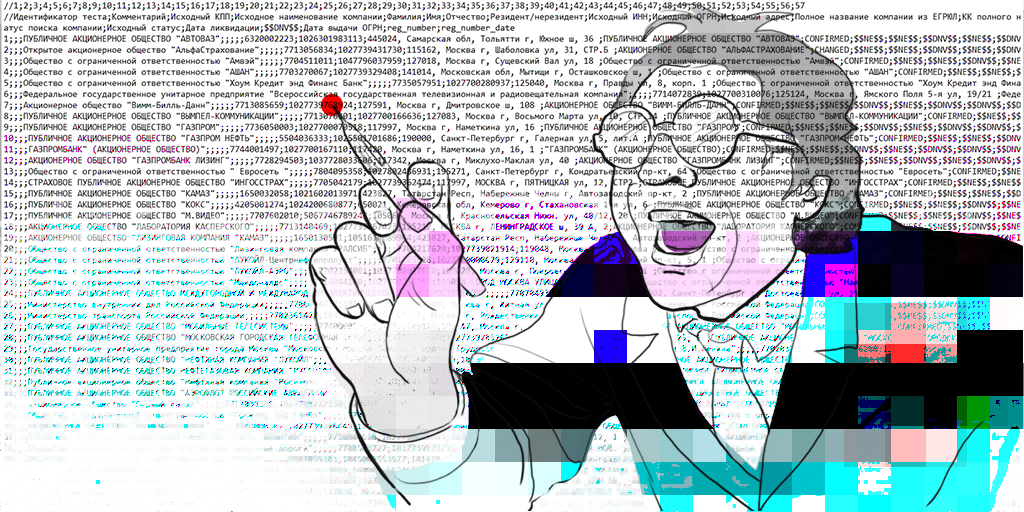
Продукты HFLabs в промышленных объемах обрабатывают данные: адреса, ФИО, реквизиты компаний и еще вагон всего. Естественно, тестировщики ежедневно с этими данными имеют дело: обновляют тест-кейсы, изучают результаты очистки. Часто заказчики дают «живую» базу, чтобы тестировщик настроил сервис под нее.
Первое, чему мы учим новых QA — сохранять данные в первозданном виде. Все по заветам: «Не навреди». В статье я расскажу, как аккуратно работать с CSV-файлами в Excel и Open Office. Советы помогут ничего не испортить, сохранить информацию после редактирования и в целом чувствовать себя увереннее.
Материал базовый, профессионалы совершенно точно заскучают.
Что такое CSV-файлы
Формат CSV используют, чтобы хранить таблицы в текстовых файлах. Данные очень часто упаковывают именно в таблицы, поэтому CSV-файлы очень популярны.

CSV-файл состоит из строк с данными и разделителей, которые обозначают границы столбцов
CSV расшифровывается как comma-separated values — «значения, разделенные запятыми». Но пусть название вас не обманет: разделителями столбцов в CSV-файле могут служить и точки с запятой, и знаки табуляции. Это все равно будет CSV-файл.
У CSV куча плюсов перед тем же форматом Excel: текстовые файлы просты как пуговица, открываются быстро, читаются на любом устройстве и в любой среде без дополнительных инструментов.
Из-за своих преимуществ CSV — сверхпопулярный формат обмена данными, хотя ему уже лет 40. CSV используют прикладные промышленные программы, в него выгружают данные из баз.
Одна беда — текстового редактора для работы с CSV мало. Еще ничего, если таблица простая: в первом поле ID одной длины, во втором дата одного формата, а в третьем какой-нибудь адрес. Но когда поля разной длины и их больше трех, начинаются мучения.
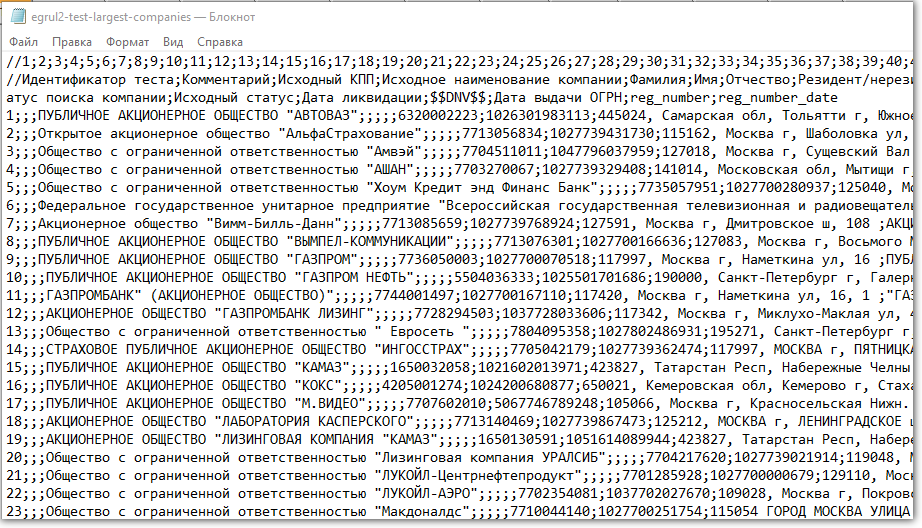
Следить за разделителями и столбцами — глаза сломаешь
Еще хуже с анализом данных — попробуй «Блокнотом» хотя бы сложить все числа в столбце. Я уж не говорю о красивых графиках.
Поэтому CSV-файлы анализируют и редактируют в Excel и аналогах: Open Office, LibreOffice и прочих.
Ветеранам, которые все же дочитали: ребята, мы знаем об анализе непосредственно в БД c помощью SQL, знаем о Tableau и Talend Open Studio. Это статья для начинающих, а на базовом уровне и небольшом объеме данных Excel с аналогами хватает.
Как Excel портит данные: из классики
Все бы ничего, но Excel, едва открыв CSV-файл, начинает свои лукавые выкрутасы. Он без спроса меняет данные так, что те приходят в негодность. Причем делает это совершенно незаметно. Из-за этого в свое время мы схватили ворох проблем.
Большинство казусов связано с тем, что программа без спроса преобразует строки с набором цифр в числа.
Округляет. Например, в исходной ячейке два телефона хранятся через запятую без пробелов: «5235834,5235835». Что сделает Excel? Лихо превратит номера́ в одно число и округлит до двух цифр после запятой: «5235834,52». Так мы потеряем второй телефон.
Приводит к экспоненциальной форме. Excel заботливо преобразует «123456789012345» в число «1,2E+15». Исходное значение потеряем напрочь.
Проблема актуальна для длинных, символов по пятнадцать, цифровых строк. Например, КЛАДР-кодов (это такой государственный идентификатор адресного объекта: го́рода, у́лицы, до́ма).
Удаляет лидирующие плюсы. Excel считает, что плюс в начале строки с цифрами — совершенно лишний символ. Мол, и так ясно, что число положительное, коль перед ним не стоит минус. Поэтому лидирующий плюс в номере «+74955235834» будет отброшен за ненадобностью — получится «74955235834». (В реальности номер пострадает еще сильнее, но для наглядности обойдусь плюсом).
Потеря плюса критична, например, если данные пойдут в стороннюю систему, а та при импорте жестко проверяет формат.
Разбивает по три цифры. Цифровую строку длиннее трех символов Excel, добрая душа, аккуратно разберет. Например, «8 495 5235834» превратит в «84 955 235 834».
Форматирование важно как минимум для телефонных номеров: пробелы отделяют коды страны и города от остального номера и друг от друга. Excel запросто нарушает правильное членение телефона.
Удаляет лидирующие нули. Строку «00523446» Excel превратит в «523446».
А в ИНН, например, первые две цифры — это код региона. Для Республики Алтай он начинается с нуля — «04». Без нуля смысл номера исказится, а проверку формата ИНН вообще не пройдет.
Меняет даты под локальные настройки. Excel с удовольствием исправит номер дома «1/2» на «01.фев». Потому что Windows подсказал, что в таком виде вам удобнее считывать даты.
Побеждаем порчу данных правильным импортом
Если серьезно, в бедах виноват не Excel целиком, а неочевидный способ импорта данных в программу.
По умолчанию Excel применяет к данным в загруженном CSV-файле тип «General» — общий. Из-за него программа распознает цифровые строки как числа. Такой порядок можно победить, используя встроенный инструмент импорта.
Запускаю встроенный в Excel механизм импорта. В меню это «Data → Get External Data → From Text».
Выбираю CSV-файл с данными, открывается диалог. В диалоге кликаю на тип файла Delimited (с разделителями). Кодировка — та, что в файле, обычно определяется автоматом. Если первая строка файла — шапка, отмечаю «My Data Has Headers».
Перехожу ко второму шагу диалога. Выбираю разделитель полей (обычно это точка с запятой — semicolon). Отключаю «Treat consecutive delimiters as one», а «Text qualifier» выставляю в «». (Text qualifier — это символ начала и конца текста. Если разделитель в CSV — запятая, то text qualifier нужен, чтобы отличать запятые внутри текста от запятых-разделителей.)
На третьем шаге выбираю формат полей, ради него все и затевалось. Для всех столбцов выставляю тип «Text». Кстати, если кликнуть на первую колонку, зажать шифт и кликнуть на последнюю, выделятся сразу все столбцы. Удобно.
Дальше Excel спросит, куда вставлять данные из CSV — можно просто нажать «OK», и данные появятся в открытом листе.
Перед импортом придется создать в Excel новый workbook
Но! Если я планирую добавлять данные в CSV через Excel, придется сделать еще кое-что.
После импорта нужно принудительно привести все-все ячейки на листе к формату «Text». Иначе новые поля приобретут все тот же тип «General».
- Нажимаю два раза Ctrl+A, Excel выбирает все ячейки на листе;
- кликаю правой кнопкой мыши;
- выбираю в контекстном меню «Format Cells»;
- в открывшемся диалоге выбираю слева тип данных «Text».
Чтобы выделить все ячейки, нужно нажать Ctrl+A два раза. Именно два, это не шутка, попробуйте
После этого, если повезет, Excel оставит исходные данные в покое. Но это не самая твердая гарантия, поэтому мы после сохранения обязательно проверяем файл через текстовый просмотрщик.
Альтернатива: Open Office Calc
Для работы с CSV-файлами я использую именно Calc. Он не то чтобы совсем не считает цифровые данные строками, но хотя бы не применяет к ним переформатирование в соответствии с региональными настройками Windows. Да и импорт попроще.
Конечно, понадобится пакет Open Office (OO). При установке он предложит переназначить на себя файлы MS Office. Не рекомендую: хоть OO достаточно функционален, он не до конца понимает хитрое микрософтовское форматирование документов.
А вот назначить OO программой по умолчанию для CSV-файлов — вполне разумно. Сделать это можно после установки пакета.
Итак, запускаем импорт данных из CSV. После двойного клика на файле Open Office показывает диалог.
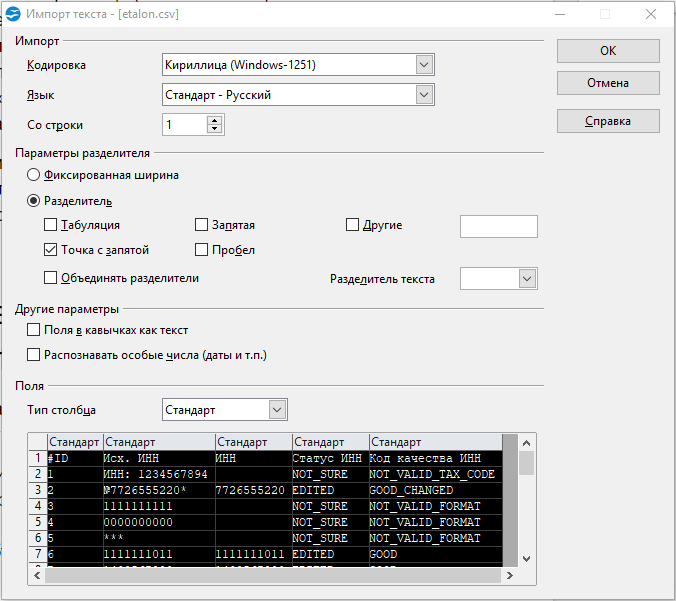
Заметьте, в OO не нужно создавать новый воркбук и принудительно запускать импорт, все само
- Кодировка — как в файле.
- «Разделитель» — точка с запятой. Естественно, если в файле разделителем выступает именно она.
- «Разделитель текста» — пустой (все то же, что в Excel).
- В разделе «Поля» кликаю в левый-верхний квадрат таблицы, подсвечиваются все колонки. Указываю тип «Текст».
Помимо Calc у нас в HFLabs популярен libreOffice, особенно под «Линуксом». И то, и другое для CSV применяют активнее, чем Excel.
Белая пустошь, раскинувшаяся посередине, в оригинальном CSV-файле богато заполнена данными
Поэтому после сохранения я еще раз открываю файл и убеждаюсь, что данные на месте.
После пересохранения обязательно еще раз проверяю, что все данные на месте и нет лишних пустых строк.
Если интересно работать с данными, посмотрите на наши вакансии. HFLabs почти всегда нужны аналитики, тестировщики, инженеры по внедрению, разработчики. Данными обеспечим так, что мало не покажется 🙂
- Блог компании HFLabs
- Информационная безопасность
- IT-стандарты
- Хранение данных
- Софт
Источник: habr.com
CSV File Viewer
CSV — это файл значений, разделенных запятыми, который позволяет сохранять данные в табличном формате.
CSV File Reader — отличное приложение для просмотра файлов CSV как малого, так и большого размера.
В приложении много интересных функций;
— Автоматическое обнаружение всех файлов CSV на вашем устройстве Android (внутреннее и внешнее хранилище).
— Средство выбора файла — возможность вручную выбрать файл CSV.
— Скопируйте ячейку, строку и столбец.
— Включение / отключение номеров строк
— Сортировка столбцов — По возрастанию и убыванию
— Прокрутите до верхней, нижней или любой конкретной строки таблицы.
— Таблица фильтров — показывать только те строки, которые содержат значение вашего фильтра (ключевое слово)
— Фильтр столбца — показывать только те строки, которые содержат значение вашего фильтра (ключевое слово) в выбранном столбце.
— Форматирование — Размер текста, шрифт, выравнивание, цвет, размер. Цвет фона и выделение ячеек
— Конвертировать CSV в pdf
Спасибо за использование нашего приложения.
Если у вас есть вопросы или пожелания, не стесняйтесь обращаться ко мне.
Источник: play.google.com